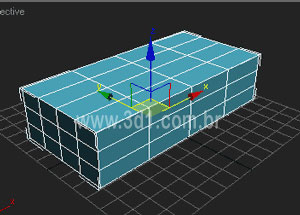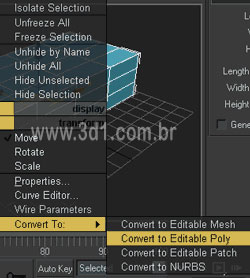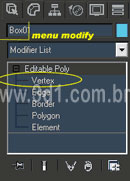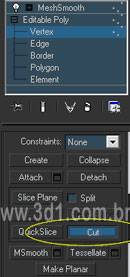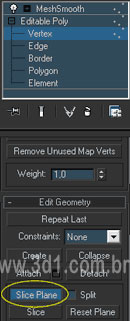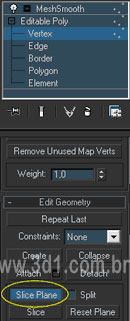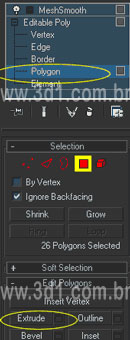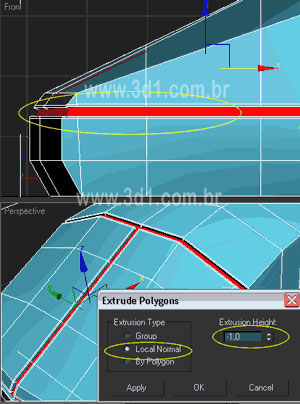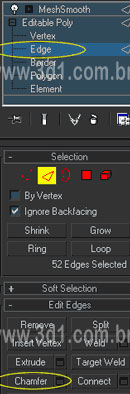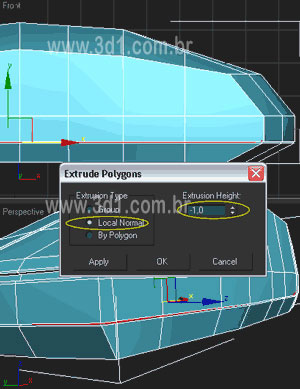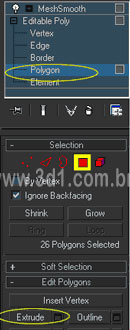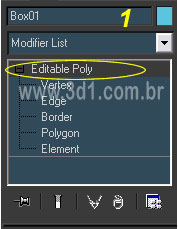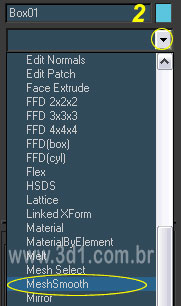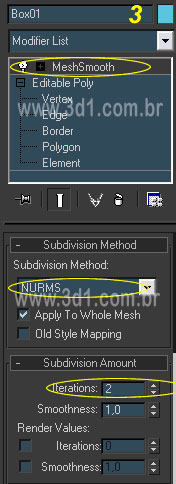Neste primeiro tutorial vou mostrar como modelar um mouse usando apenas um Box!
1- Crie um Box, com as medidas descritas na foto ao lado.
Cursos e Produtos
Últimos tutoriais
Últimos Downloads
Galeria dos Membros

kiwikiaka
São Paulo

leoaks
Brasil - MG

Mepi 3d
Goiania - GO

dami
João Pessoa pb - AC

gilson antunes
Curitiba - Brasil - PR
Tutoriais - Tutoriais dos usuários
2- Clique com o botão direito do mouse em cima da palavra perspective na viewport e habilite Edged Faces.
3- Após ter convertido o Box em poly, vá ate o menu modify e clique em vertex, aqui vamos começar a dar forma para nosso ouse, veja a figura ao lado.
3- Após ter convertido o Box em poly, vá ate o menu modify e clique em vertex, aqui vamos começar a dar forma para nosso ouse, veja a figura ao lado.
4- Selecione os vértices e vá modelando o Box como se fosse um mouse, o seu box tem que ficar parecido com o da figura ao lado.
5- Após ter dado uma aparência de mouse para seu Box vamos criar os botões, mas antes disso clique na ferramenta CUT localizada no menu da opção VERTEX para cortar o mesh. Veja na imagem ao lado.
7- Feito isso clique em EDGE selecione os edges onde será à borda dos botões do seu mouse e selecione a ferramenta CHAMFER, faça esta operação duas vezes, o resultado será como esta na figura ao lado.
8- Após ter feito os chamfer você devera extrudar negativamente os polígonos.
Va até o menu POLYGON, selecione os polígonos e clique na ferramenta EXTRUDE, abrira uma janela, nela coloque o valor ?1, e selecione a opção Local Normal, clique OK.
Va até o menu POLYGON, selecione os polígonos e clique na ferramenta EXTRUDE, abrira uma janela, nela coloque o valor ?1, e selecione a opção Local Normal, clique OK.
9- Volte para o menu Edge, selecione todos os edges em volta do mouse que será a parte de baixo e clique novamente em CHAMFER, o resultado será como o mostrado ao lado.
10- Vá para o menu POLYGON, selecione os polígonos que você modificou com a ferramenta chamfer e de um extrude de ?1.
11- O mouse em si está quase pronto agora falta texturizar e aplicar o modificador meshsmooth.
Vamos lá.....
1- Clique na palavra Edtable Poly.
2- Clique em Modifier List, e selecione MeshSmooth.
3- Coloque o valor 2 em interations.
Vamos lá.....
1- Clique na palavra Edtable Poly.
2- Clique em Modifier List, e selecione MeshSmooth.
3- Coloque o valor 2 em interations.
13- Texturização, vamos lá....
Tecle ?M? para abrir o editor de materiais do Max, ira abrir uma janela como a figura ao lado.
Siga os passos de 1 á 4.
1- Mude a cor e deixe um cinza meio branco.
2- No Specular level atribua o valor 78.
3- Em Glossiness atribua o valor para 27.
4- E clique no botão Assign Material to selectio.
Tecle ?M? para abrir o editor de materiais do Max, ira abrir uma janela como a figura ao lado.
Siga os passos de 1 á 4.
1- Mude a cor e deixe um cinza meio branco.
2- No Specular level atribua o valor 78.
3- Em Glossiness atribua o valor para 27.
4- E clique no botão Assign Material to selectio.
14- Clique em f10 e render na sua cena.
Você pode atribuir outros valores de cor para seu mouse, fazer o cabo, por luz etc... Mas neste tutorial você pode ver como modelar um Mouse a partir de um Box.
Você pode atribuir outros valores de cor para seu mouse, fazer o cabo, por luz etc... Mas neste tutorial você pode ver como modelar um Mouse a partir de um Box.
Faça o login para poder comentar
Marra
Comentou em 16/06/2011 22:34
Ver comentário